오늘은 유튜브 프리미엄 해지 방법과 함께 환불이 가능한 지에 대해서 알아보았습니다.
유튜브 프리미엄은 광고가 없다는 장점이 있지만 유튜브나 유튜브 뮤직을 잘 사용하지 않는다면 사실 프리미엄까지는 필요하지 않은데요.
유튜브 프리미엄은 매달 자동 결제되는 구독 서비스로 더 이상 필요가 없다면 이를 반드시 해지해야 합니다.
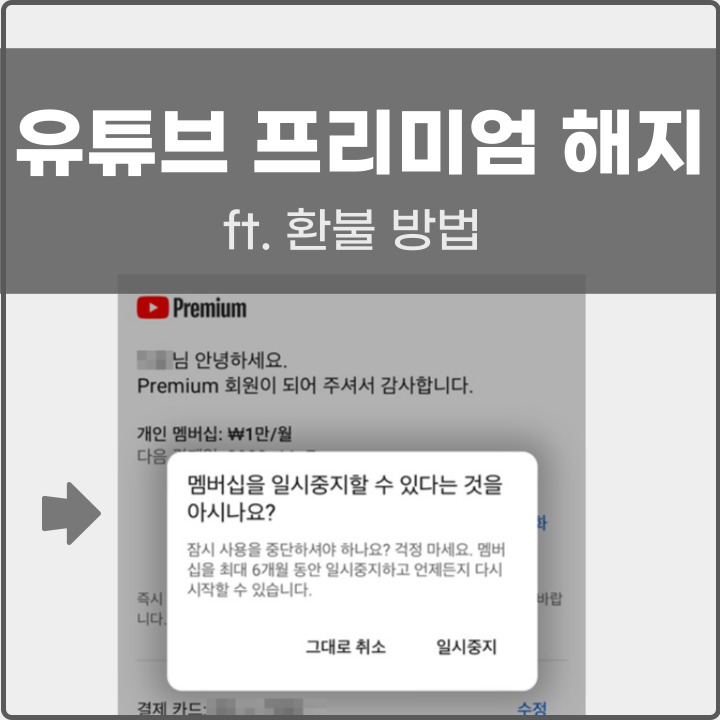
유튜브 프리미엄 해지하기
프리미엄을 해지하려면 모바일에서도 간편하게 해지할 수 있습니다.
※유튜브 프리미엄 해지하는 순서
- 유튜브 앱 실행하기
- 우측 상단에 있는 프로필 누르기
- 설정 > 구매 항목 및 멤버십
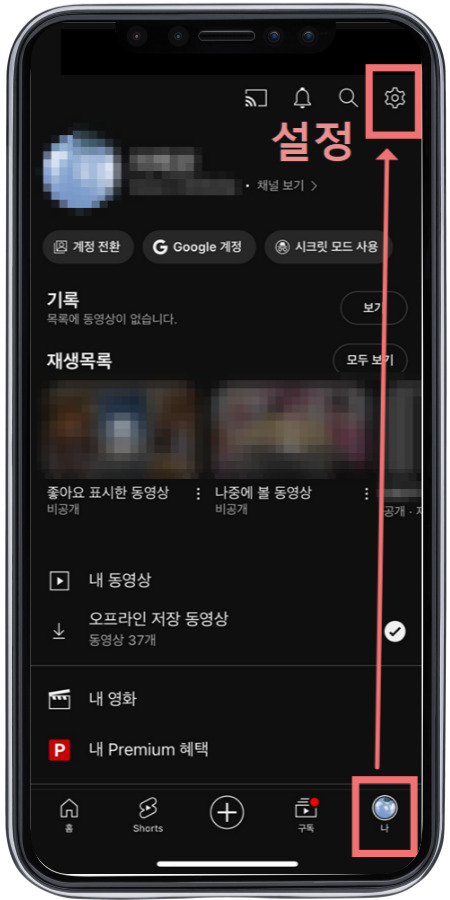
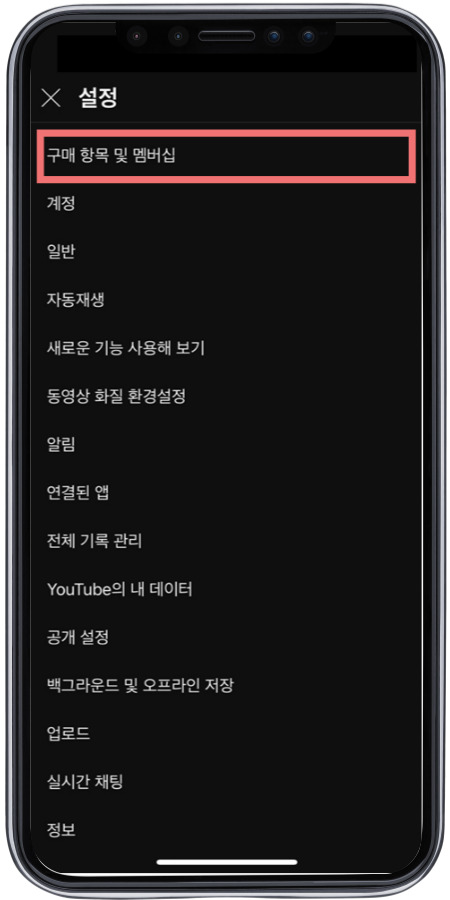
설정은 상단에 있는 톱니바퀴 모양의 아이콘을 클릭하시면 됩니다.
맨 위에 있는 구매 항목 및 멤버십을 누르시면 멤버십 유튜브 프리미엄 화면이 나옵니다.
Premium을 클릭한 후에 관리에 들어가주세요.
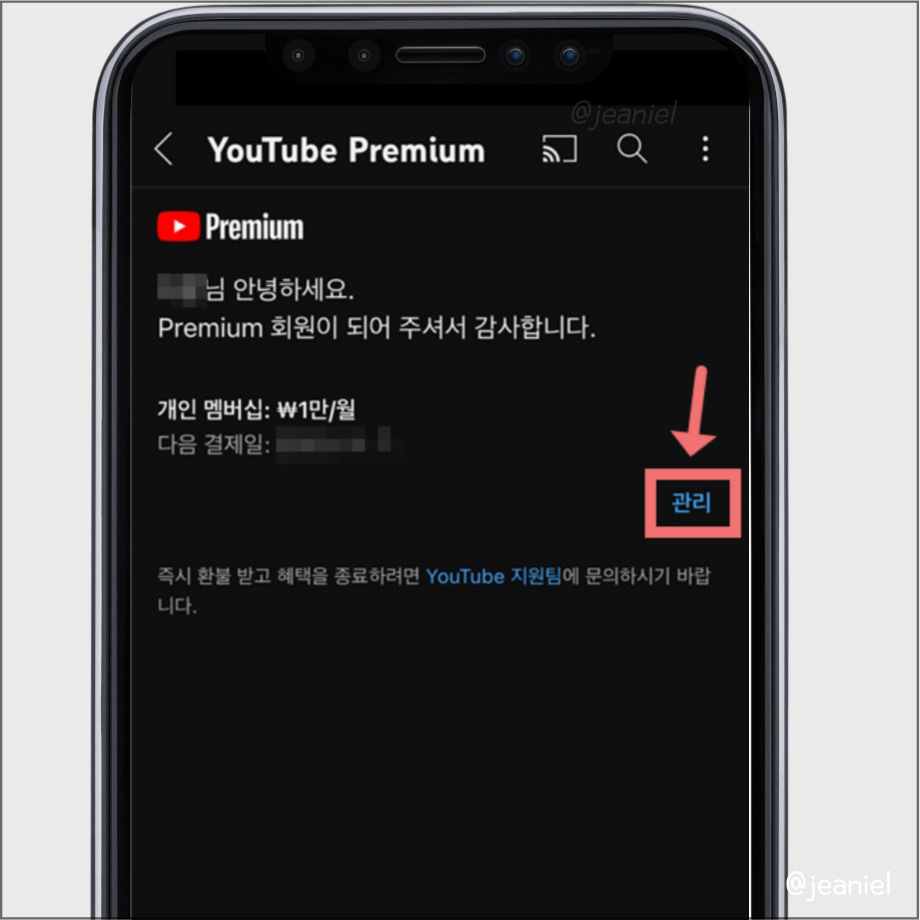
지금 취소를 누른 후 비활성화를 클릭해 주세요.
비활성화를 누르면 그대로 취소, 일시중지 중에서 하나를 택하라는 문구가 나옵니다.
여기서 그대로 취소를 누르셔야 멤버십이 취소됩니다.
프리미엄 해지가 완료되면 유튜브 이용 시 다시 광고가 뜨게 됩니다. 이 외에도 다양한 유튜브 프리미엄 혜택이 해지됩니다.
프리미엄 해지 시 환불 방법
프리미엄을 해지할 경우 환불을 가능한 지 궁금하신 분들도 있을 것 같아 내용을 가져와보았습니다.
환불을 원하는 경우 멤버십 자동결제일 후 14일 이내로 환불을 요청해야 한다고 하는데요.
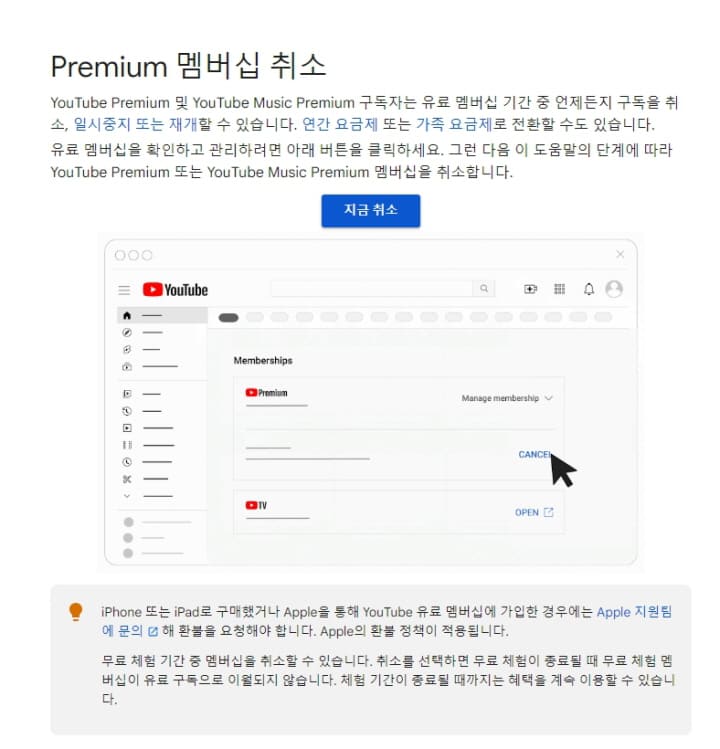
14일 이내로 환불을 요청할 경우에는 환불금액을 바로 돌려받을 수 있다고 합니다.
그러나 결제일 후 14일이 지난 경우라면 이때는 지원팀에 문의를 해서 환불이 가능한 지 알아봐야 한다고 하네요.
환불 정책이 궁금하신 분들은 유튜브 고객센터 환불 홈페이지(링크)를 눌러서 확인해보시면 될 것 같습니다.
지금까지 유튜브 프리미엄 해지 및 환불에 대한 내용을 알아보았습니다.
도움이 되었기를 바라며 글을 마치겠습니다.
'IT 정보 > IT 정보' 카테고리의 다른 글
| 발신번호표시제한 하는 법 번호 안 뜨게 전화걸기 (1) | 2024.01.07 |
|---|---|
| 구글 사진 번역 구글렌즈 카메라 실시간 번역하기 (2) | 2023.12.27 |
| 유튜브 반복재생 설정하는 방법 (2) | 2023.12.20 |
| 쿠팡플레이 탈퇴 방법 와우 멤버십 해지하기 (2) | 2023.12.13 |
| 디즈니플러스 시청기록 삭제하는 방법 (0) | 2023.10.04 |
| 디즈니플러스 해지 방법 환불 조건 알아보기 (0) | 2023.09.27 |
| 디즈니플러스 가격 요금제 동시접속 가능인원 (0) | 2023.09.25 |
| 밀리의 서재 결제수단 변경 및 결제일 확인하기 (1) | 2023.09.07 |





댓글